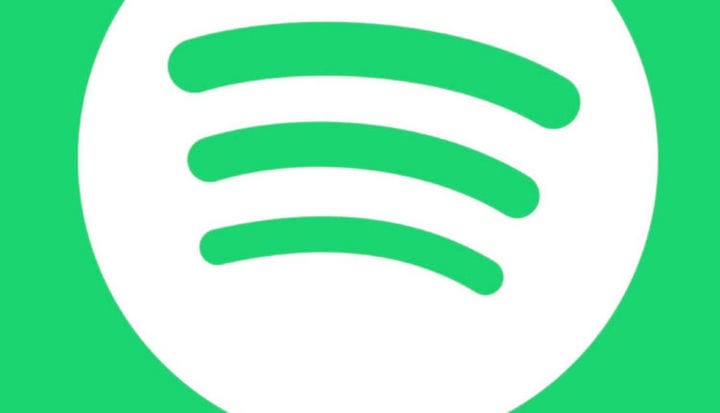Як повністю видалити Spotify у Windows 7
Останнє оновлення: 4 березня 2019 р
Щоб виправити різні проблеми з ПК, ми рекомендуємо DriverFix: це програмне забезпечення буде підтримувати ваші драйвери та працювати, тим самим захищаючи вас від поширених помилок комп’ютера та відмови обладнання. Перевірте всі свої драйвери зараз у 3 простих кроки:
- Завантажте DriverFix (перевірений файл завантаження).
- Клацніть «Почати сканування», щоб знайти всі проблемні драйвери.
- Клацніть «Оновити драйвери», щоб отримати нові версії та уникнути несправностей системи.
- DriverFix цього місяця завантажили 502 095 читачів.
Любителі музики, безумовно, використовували Spotify в той чи інший момент. Однак майже завжди настає момент, коли ти знаходиш щось нове і прощаєшся з тим, що знаєш найдовше.
Це стосується користувачів, які хочуть повністю від’єднати та відпустити Spotify від своїх комп’ютерів або пристроїв.
Якщо ви користуєтеся Windows 7, найпопулярнішою ОС у світі, і намагаєтеся видалити програму з комп’ютера, це для вас.
Як повністю видалити Spotify у Windows 7
- Видаліть і видаліть усі компоненти або елементи вручну
- Використовуйте програму видалення для автоматичного видалення та видалення пов’язаних елементів
Спосіб 1 – Видаліть Spotify вручну
Це делікатний процес, оскільки вам доведеться фізично видалити кожен файл та / або папку, пов’язану зі Spotify, і переконатися, що він повністю видалений з вашого комп’ютера, перш ніж продовжувати, інакше він затримається десь усередині.
Користувачам, які використовують параметр вручну, щоб повністю видалити програму, та пов’язані файли чи елементи застерігають, щоб вони очистили все, оскільки Windows Uninstaller може не ефективно видалити програму. Більшість пов’язаних файлів все одно залишаться після видалення або видалення самої програми, що може вплинути на успішну переінсталяцію програми.
В ідеалі, щоб видалити будь-яку програму з комп’ютера, вам доведеться пройти через Панель керування, потім знайти необхідну програму та видалити її.
Щоб самостійно повністю видалити програму, виконайте короткі та прості кроки:
- Клацніть правою кнопкою миші на програмі Spotify.
- Натисніть Вийти або Зупинити.
- Натисніть кнопку Пуск.
- Виберіть Панель управління.
- Клацніть Видалити програму.
- Виберіть Spotify зі списку встановлених програм.
- Клацніть Видалити. З’явиться панель, на якій ви зможете натиснути та розпочати процес видалення або видалення.
- Після завершення видалення натисніть кнопку Закрити.
- Перезавантажте комп’ютер.
Після успішного виконання цих кроків наступним етапом буде повне очищення будь-яких файлів, пов’язаних із програмою, яка все ще знаходиться у вашому комп’ютері.
Виконайте такі дії, щоб очистити всі пов’язані файли:
- Перевірте свій диск C, щоб переконатися, чи є у вашій папці Програми файли чи папки, пов’язані зі Spotify, і видаліть файли.
- Якщо ви впевнені, що видалили ці папки, натисніть “Пошук” у меню “Пуск”.
- Введіть regedit.
- Клацніть Ok.
- На вашому комп’ютері відкриється Редактор реєстру.
- Видаліть усі знайдені записи реєстру Spotify.
Ви також можете скористатися цими кроками, щоб повністю видалити залишки елементів, які є на вашому локальному диску C:
- Відкрийте Finder.
- Клацніть Перейти.
- Виберіть Бібліотека.
- Відкрити кеші.
- Видаліть папку spotify.client
- Поверніться назад, використовуючи стрілку.
- Відкрита підтримка додатків.
- Видалити папку Spotify.
Інші користувачі скористались наведеними нижче кроками:
- Перейдіть до C: UsersAppDataroamingSpotify.
- Видаліть усі файли в папці
- Виконайте видалення.
На запитання, чи потрібно продовжувати видалення, як зазвичай, натисніть Так.
Спосіб 2 – Використовуйте програму видалення для автоматичного та повного видалення / видалення Spotify
Якщо ви вибрали цю опцію, вам доведеться завантажити сторонній деінсталятор. Цей варіант набагато кращий, якщо ви не бажаєте втручатися в записи реєстру та вносити зміни самостійно. Сторонні програми для видалення очищають усі пов’язані файли та папки, видаляють записи реєстру, призначені Spotify, і дозволяють починати з нуля, не турбуючись про можливу пошкодження.
Вся процедура досить інтуїтивна, і все, що вам потрібно зробити, це визначити Spotify у списку встановлених програм. Потім просто натисніть Видалити, а після завершення цього процесу відскануйте комп’ютер на наявність залишків елементів, а потім перезавантажте комп’ютер. Говорячи про видалення залишків програмного забезпечення, перегляньте цю статтю, щоб побачити, які найкращі інструменти використовувати.
Повідомте нас, якщо вони працювали у вас, у розділі коментарів.
Примітка редактора: Ця публікація була спочатку опублікована в жовтні 2017 року і відтоді була повністю оновлена та оновлена для оновлення, точності та всебічності.
Пов’язані історії для перевірки:
- Персоналізуйте свій ігровий саундтрек на Xbox за допомогою Spotify
- Гучномовець від Cortana від Harman Kardon підтримує Spotify
- Spotify більше не буде додавати нові функції до своєї програми Windows Phone